Wenn Sie einen Herstellerkatalog von Compusoft installieren, wird der Lieferant automatisch zu Ihrer Liste der Lieferantenstammdaten hinzugefügt.
Um auf Ihre Lieferantenliste zuzugreifen, gehen Sie zu Registrieren > Lieferantenstammdaten.
Hier können Sie einen Lieferanten hinzufügen und im Fall von Winner Design bearbeiten und löschen.
Um einen Lieferanten in Winner Flex zu bearbeiten oder zu löschen, klicken Sie bitte hier .
Lieferanten hinzufügen
- Klicken Sie auf Projektebene auf Registrieren > Lieferantenstammdaten.
- Klicken Sie auf die Taste Neu...
- Geben Sie alle erforderlichen Lieferanteninformationen ein - siehe Lieferanteninformationen unten.
- Klicken Sie OK, um Ihren Lieferanten zu speichern.
Hinweis: Beim manuellen Hinzufügen eines Lieferanten wird dessen Katalog nicht zu Ihrer Download-Liste hinzugefügt. Wenn Sie Ihrem Konto einen Katalog hinzufügen möchten, wenden Sie sich bitte an Ihr lokales Compusoft-Support-Team.
Lieferanteninformationen
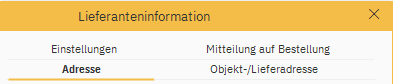
Adresse - Die wichtigsten Kontaktdaten Ihres Lieferanten. Einschließlich, der Anschrift, Email und Telefonnummer.
Lieferadresse - Für die Eingabe einer von der regulären Adresse abweichenden Lieferadresse. Sie können das Kästchen neben Übernehme Werte aus markieren, um dieselben Informationen zu verwenden, die Sie im Tab Adresse hinterlegt haben.
Einstellungen - Fügen Sie die Lieferanten-ID, die Mehrwertsteuer und die Kundenummer beim Lieferanten hinzu oder bearbeiten Sie sie.
Mitteilung auf Bestellung - Zum Registrieren einer Nachricht, die auf jeder Bestellung bei diesem Lieferanten gedruckt wird.
Bearbeiten oder löschen Sie einen Lieferanten
Wenn Sie einen Katalog löschen, wird der Lieferant nicht automatisch gelöscht. So entfernen Sie alte Lieferanten:
Im Winner Design
- Öffnen Sie die Liste Lieferantenstammdaten, indem Sie zu Registrieren > Lieferantenstammdaten gehen
- Wählen Sie den Lieferanten, den Sie bearbeiten oder aus der Liste löschen möchten.
- Klicken Sie auf die Taste Bearbeiten... oder Löschen.
- WICHTIG: Wenn Sie einen Lieferanten löschen, haben Sie keine Auswahlmöglichkeit von Ja oder Nein nachdem Sie auf Löschen geklickt haben Stellen Sie sicher, dass Sie den ausgewählten Eintrag löschen möchten, bevor Sie auf die Schaltfläche klicken.
Hinweis: Gelöschte Lieferanten und Kataloge erscheinen weiterhin in Ihrer Download-Liste - um sie dort entfernen zu lassen, wenden Sie sich bitte an Ihr lokales Compusoft-Support-Team.
In Winner Flex
- Öffnen Sie die Flex-Plattform, indem Sie auf Projektebene auf das Flex-Symbol klicken.
- Klicken Sie auf den Tab Kontakte und innerhalb dieses Tabs auf den Tab Lieferanten.
- Wählen Sie den Lieferanten, den Sie bearbeiten oder aus der Liste löschen möchten.
- Dann klicken Sie entweder auf Kontaktdetails
um Lieferantendetails zu bearbeiten oder klicken Sie auf Kontakt löschen
um den Lieferanten zu löschen.
- Bestätigen Sie mit OK.
Wenn Sie den Katalog aus Ihrer Download-Liste entfernen möchten:
- Klicken Sie oben rechts auf das Einstellungszahnrad.
- Klicken Sie in der linken Menüleiste auf Katalogauswahl.
- Eine Liste aller Kataloge Ihres Benutzerkontos wird angezeigt. Sie können die Filter-Dropdowns oben auf dem Bildschirm verwenden, um nach bestimmten Katalogen zu filtern.
- Deaktivieren Sie das Kontrollkästchen, um den Katalog aus der Download-Liste aller Benutzer zu entfernen.
HINWEIS: Diese Funktion kann paketabhängig sein – sprechen Sie mit Ihrem Compusoft-Vertriebsmitarbeiter vor Ort, wenn sie bei Ihnen nicht funktioniert.
